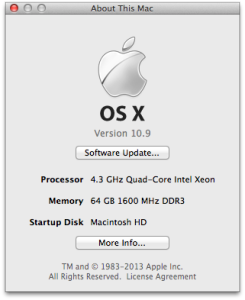麦创网首发— 黑苹果制作安装U盘OS X Mavericks 10.9教程 索引

OS X 10.9小牛安装指南
关于:
本指南将引导您一步就如何使用零售安装方法来安装Mac OS X10.9小牛一步。
索引:
第1节:myHack安装方法
第1部分:系统要求
第2部分:myHack的USB驱动器创建
第3部分:安装
第4部分:安装后配置
第2节:UEFI三叶草安装方法
第3节:AMD myHack安装方法
即将推出!
第 1:myHack安装方法
第1部分:系统要求
英特尔酷睿2双核或更高版本
的Nvidia GTS 8000系列或更高版本,
ATI 4000系列或更高版本
2 GB的RAM
16 GB或更大的硬盘驱动器或固态驱动器
8 GB的闪存驱动器
第二步 :myHack的USB驱动器创建
1。从苹果网站下载的Mac OS X 10.9.2小牛 这里 免费:
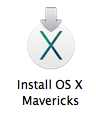
2。将您的闪存驱动器插入一个基于Mac的系统
3。下载myHack 这里
4。运行myHack:
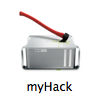
5。请输入您的密码提示时:
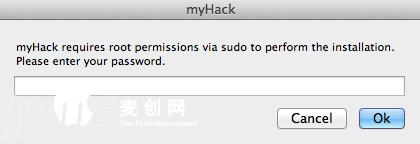
5。从下拉菜单中选择“创建OS X的安装程序”,然后单击“确定”
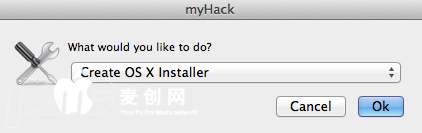
6。从下拉菜单中选择创建OS X 10.9安装磁盘,然后点击OK(确定)
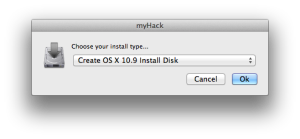
8。现在,选择驱动器,你想用它来创建你的安装程序,然后单击“确定”
9。此时将出现一条消息,通知您该驱动器上的所有数据都将丢失做这样的事实,myHack将重新格式化驱动器点击“确定”
10。等到myHack完成
11。弹出的Mac OS X 10.9小牛的USB安装程序从系统
12。继续第3节
第三部分 :myHack 安装
1。开机进入myHack安装usb驱动
2。为了使安装程序启动时,您可能需要输入开机标志。常用的引导标志组合分述如下:
LGA 2011:-V的CPU = 1 NPCI = 0×2000
LGA 1366:-V的CPU = 1 NPCI = 0×2000
LGA 1150:-V NPCI = 0×2000
LGA 1155:-V NPCI = 0×2000
LGA 1366:-V的CPU = 1 NPCI = 0×2000
LGA 1150:-V NPCI = 0×2000
LGA 1155:-V NPCI = 0×2000
某些gpu可能需要在除了上面列出的以下引导标志:
GraphicsEnabler =No
3。一旦启动选择你的语言开始安装过程:
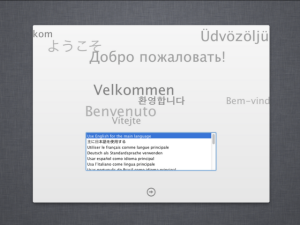
4。进入实用程序/磁盘工具:
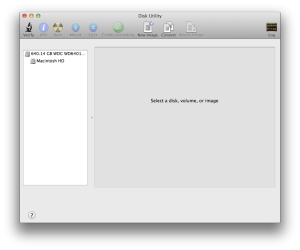
5。点击您想要的硬盘使用和选择擦除
6。格式化您的驱动器的Mac OS X扩展(日志式):
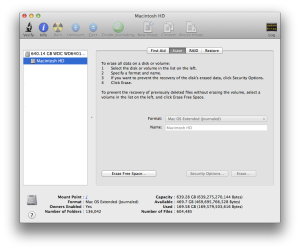
5。继续安装
请注意:
一旦你到达点myHack要求您选择一个额外的文件夹,重新启动电脑,不要做如myHack问
6。继续第4节
部分 4:安装后配置
1。开机进入myHack安装usb驱动
2。使用箭头键选择您所安装的驱动器的Mac
3。为了使安装引导您可能需要输入开机标志。常用的引导标志组合分述如下:
LGA 2011:-V的CPU = 1 NPCI = 0×2000
LGA 1366:-V的CPU = 1 NPCI = 0×2000
LGA 1150:-V NPCI = 0×2000
LGA 1155:-V NPCI = 0×2000
LGA 1366:-V的CPU = 1 NPCI = 0×2000
LGA 1150:-V NPCI = 0×2000
LGA 1155:-V NPCI = 0×2000
某些gpu可能需要在除了上面列出的以下引导标志:
GraphicsEnabler =No
4。Mac OS X 10.9在小牛队现在已经安装在系统上:
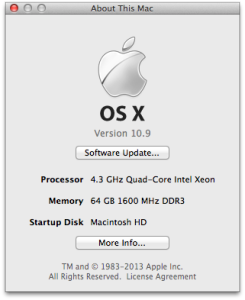
第2节:UEFI三叶草安装方法
第1部分:系统要求
英特尔酷睿2双核或更高版本
的Nvidia GTS 8000系列或更高版本,
ATI 4000系列或更高版本
2 GB的RAM
16 GB或更大的硬盘驱动器或固态驱动器
8 GB的闪存驱动器
部分 2:四叶草的USB驱动器创建
1。从苹果网站下载的Mac OS X 10.9.2小牛 这里 免费:
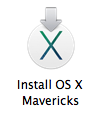
2。将您的闪存驱动器插入一个基于Mac的系统
3。下载三叶草在这里
4。打开磁盘实用程序:

5。您现在应该看到以下画面:
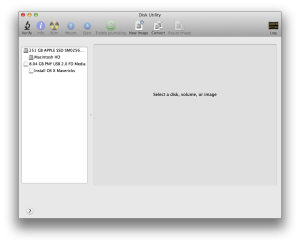
6:找到你的U盘:
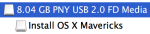
7。点击你的闪存驱动器:
8。单击分区选项卡:

9。您现在应该看到以下画面:
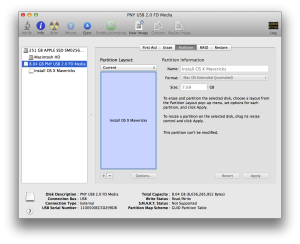
10。找到分区布局部分:
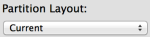
11。选择1分区:
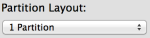
12。点击选项:
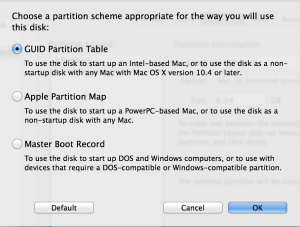
13。选择GUID分区表:
14。单击OK:
15。匹配下分区信息如下设置:
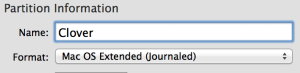
16:点击Apply:
17。三叶草运行安装包:

18。您现在应该看到以下画面:
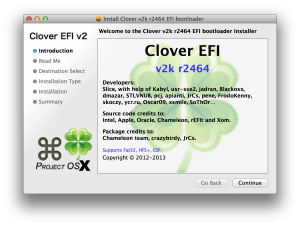
19。继续,直到你看到以下画面:
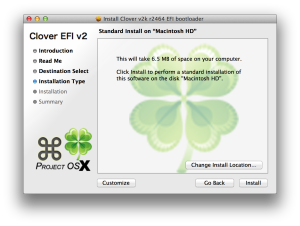
20。单击更改安装位置:
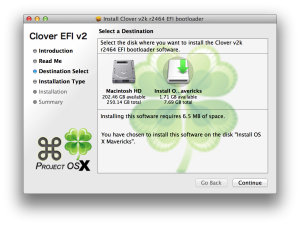
21。选择USB闪存盘:
22。点击Continue(继续):
23。点击自定义:
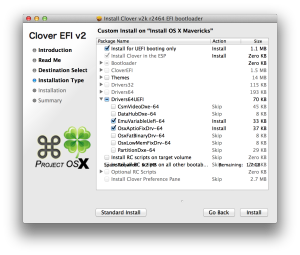
24:选择以下设置:
请注意:这些设置是适用于大多数系统作为系统通用设置可能需要更多的选项中选择
25:点击安装:
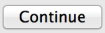
26:打开终端:
27:下载下面的命令在这里并输入代码到终端:
sudo /Applications/Install\ OS\ X\ Mavericks.app/Contents/Resources/createinstallmedia --volume /Volumes/Clover --applicationpath /Applications/Install\ OS\ X\ Mavericks.app --no interaction
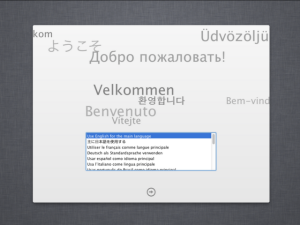
4。进入实用程序/磁盘工具:

5。点击您想要的硬盘使用和选择擦除
6。格式化您的驱动器的Mac OS X扩展(日志式):
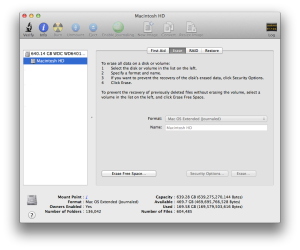
5。继续安装
6。完成初始设置后,系统将重新启动
7。开机进入四叶草安装usb驱动,然后再次选择安装程序
8。一旦启动安装程序会自动运行并安装Mac OS X
9。当安装完成后重新启动
10。继续到第4部
部分 4:安装后配置
1。开机进入四叶草安装usb驱动
2。请选择您安装的Mac OS X的分区
3。使用箭头键选择您所安装的驱动器的Mac OS X操作系统
4。为了使安装引导您可能需要输入开机标志。常用的引导标志组合分述如下:
LGA 2011:-V的CPU = 1 NPCI = 0×2000
LGA 1366:-V的CPU = 1 NPCI = 0×2000
LGA 1150:-V NPCI = 0×2000
LGA 1155:-V NPCI = 0×2000
5。的Mac OS X 10.9在小牛队现在已经安装在系统上: